
Недавний Посты
Руководство по эксплуатации термопринтера чеков 80 мм для изменения параметров через браузер
Ронгта 80-мм термопринтер чеков инструкция по изменению параметров через браузер
1. обзор
приветствуем использование термопринтера серии 80. вы можете обновить параметры порта Ethernet с помощью предоставленного нами прикладного программного обеспечения Windows или браузера (например, ie/firefox).
2. получить IP-адрес принтера
подключите принтер к адаптеру питания., нажмите кнопку подачи и включите принтер; подождите 1-2 секунды, пока принтер автоматически напечатает страницу самопроверки. найдите IP-адрес на странице самопроверки,, который по умолчанию равен 192.168.1.87 .
3. подключите принтер
3.1 прямое соединение с сетевым кабелем

принтер и ПК должны использовать IP-адрес одного и того же сегмента сети, для
пример 192.168.1.хх
например, принтер: 192.168.1.87, ПК: 192.168.1.87
3.2 подключение через сетевое устройство
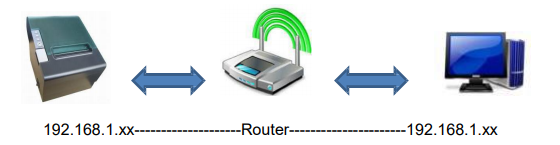
принтер и ПК должны использовать IP-адрес одного и того же сетевого сегмента,, например 192.168.1.xx например,, принтер: 192.168.1. 87,маршрутизатор: 192.168.1.1, ПК: 192.168.1.87
4. изменить параметры
4.1 набор страниц
откройте браузер,, например, Microsoft IE,, введите IP-адрес принтера,, как показано на рисунке 1,, а затем нажмите Enter.

4.2 просмотр информации об интерфейсе
после входа на веб-страницу, вы сначала увидите информацию об интерфейсе принтера,, как показано на рисунке 2..

5. просмотр текущего состояния принтера
щелкните ссылку "состояние принтера" слева, чтобы просмотреть состояние принтера:
5.1 открыта ли верхняя крышка.
5.2 есть ли ошибка диффузионного ножа.
5.3 закончилась ли бумага для печати.
5.4 если скоро закончится бумага для печати.
5.5, находится ли принтер в автономном режиме,, как показано на рисунке. 3.
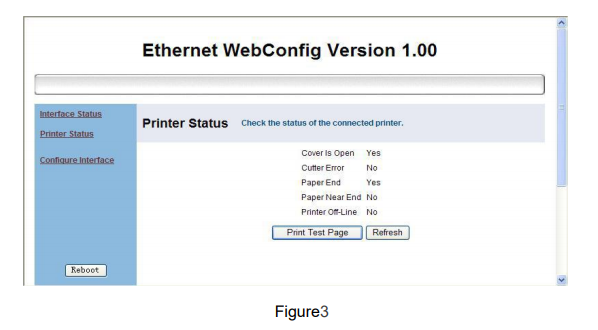
a、нажмите "напечатать пробную страницу", чтобы распечатать страницу самопроверки.
b、нажмите "обновить", чтобы обновить страницу и просмотреть последний статус.
6. установить параметры порта Ethernet
нажмите " настроить интерфейс ", чтобы войти в интерфейс настройки параметров порта Ethernet ,, как показано на рисунке 4 .
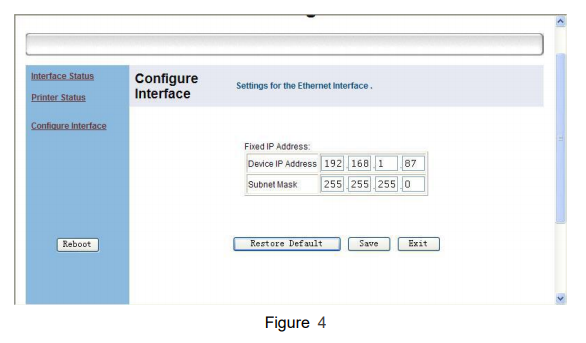
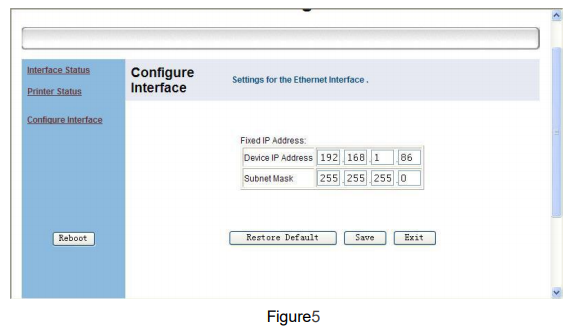
появится диалоговое окно,, как показано на рисунке. 6, выберите "ok".
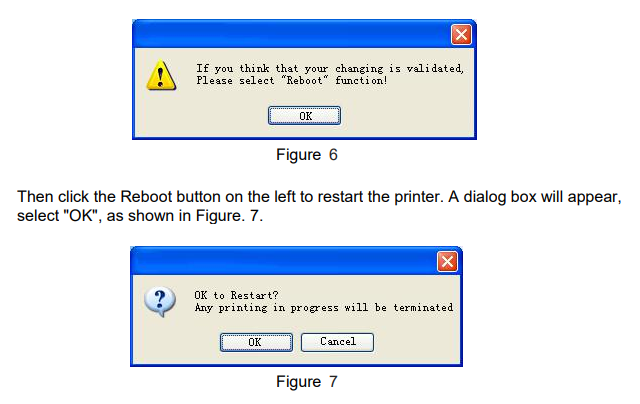
после нажатия "ОК", появится интерфейс, как показано на рисунке 8.

подождите несколько секунд, и услышав звуковой сигнал, перезагрузка завершена. параметры порта Ethernet были изменены. для продолжения модификации, введите последний IP-адрес в браузере и повторите вышеуказанные шаги ,, как показано на рисунке . 9

Авторские права © 2025 Rongta Technology (Xiamen) Group Co.,Ltd..Все права защищены. 闽ICP备14000025号-1
